ppt怎么制作红包抽拉式抽奖动画效果
![]() admin2023-04-27【电脑办公】浏览:239
admin2023-04-27【电脑办公】浏览:239
ppt中想要制作一个抽红包效果的动画,用于抽奖,该怎么制作这个动画效果呢?下面我们就来看看详细的教程。
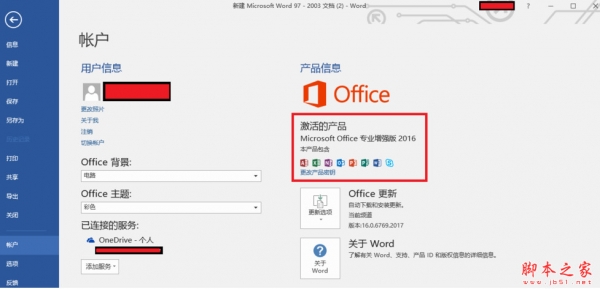
Office 2016专业增强版 2021.11 中文免费正式版(附安装教程) 64位
类型:办公软件大小:1.9GB语言:简体中文时间:2021-11-10查看详情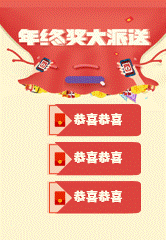
1、插入-图片,将提前准备好的素材插入PPT,如图1
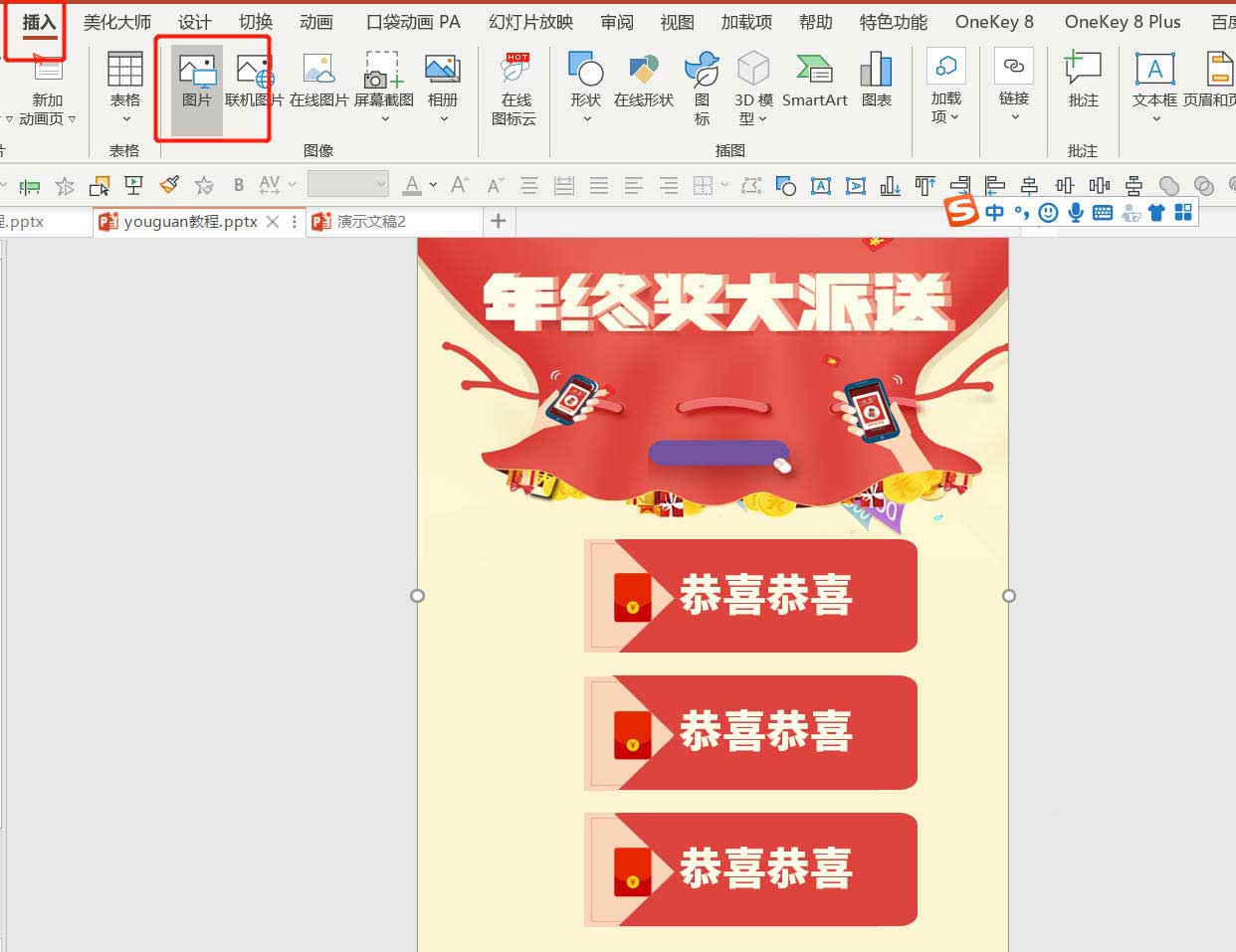
2、点击奖品卡片-动画-其他动作路径,如图2
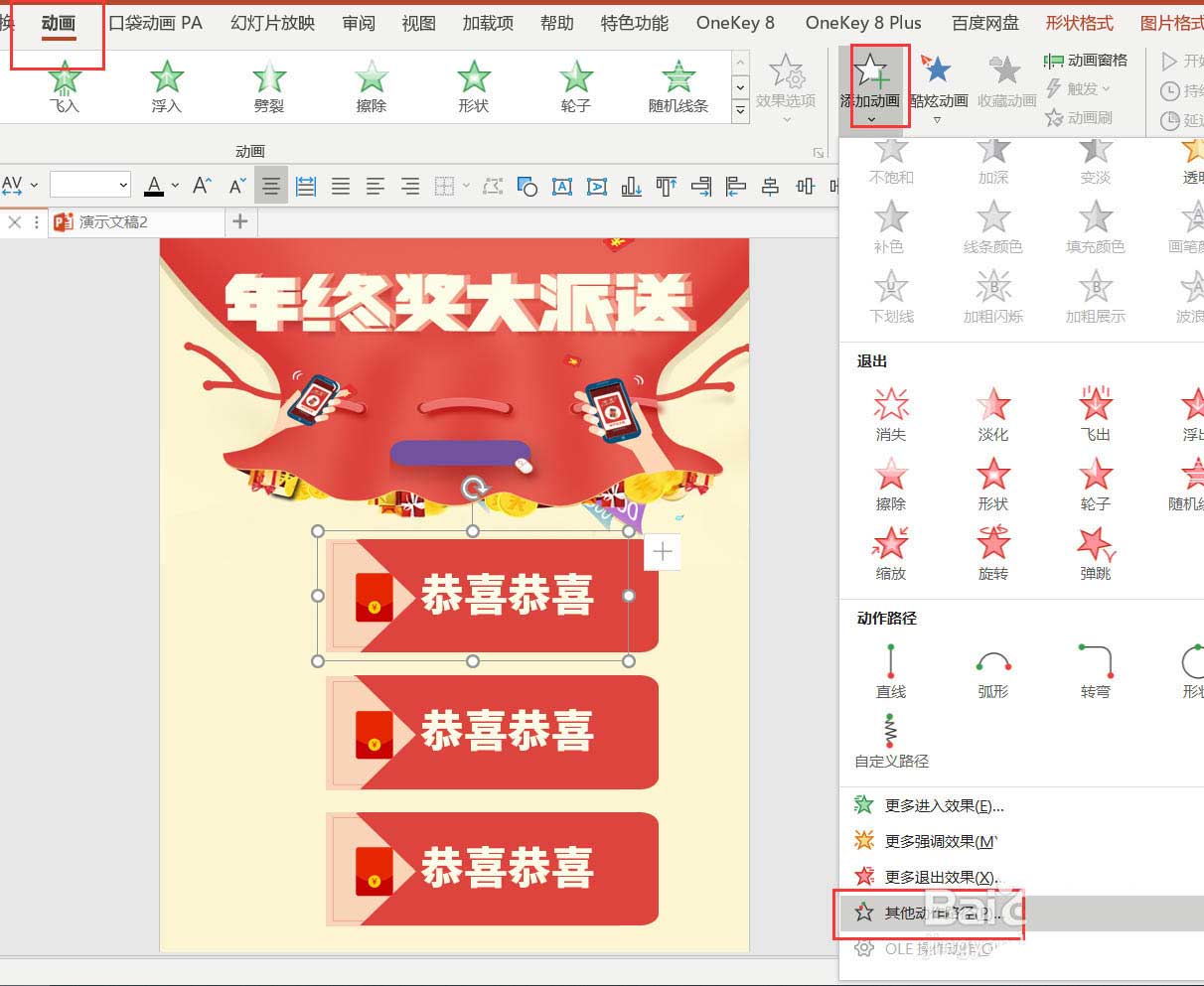
3、点击【向左】路径动画-再添加一次【向右】的路径动画,如图3-4
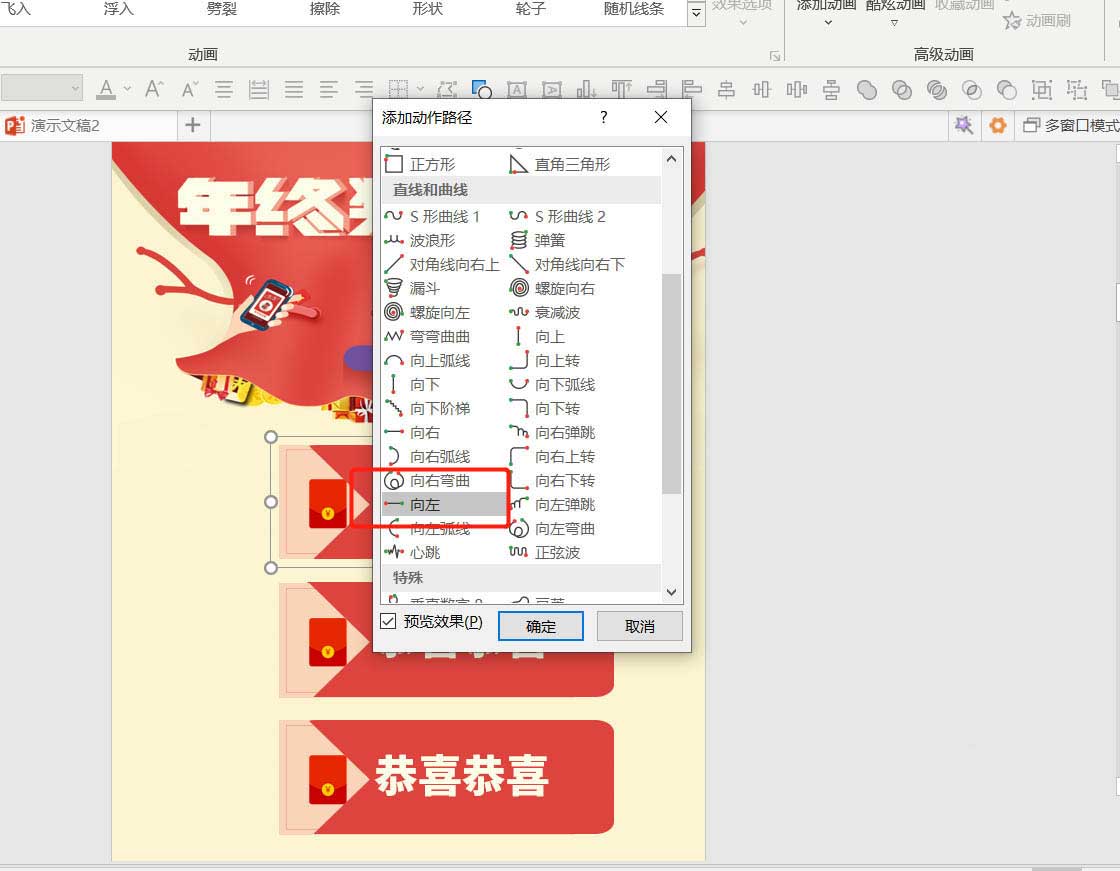
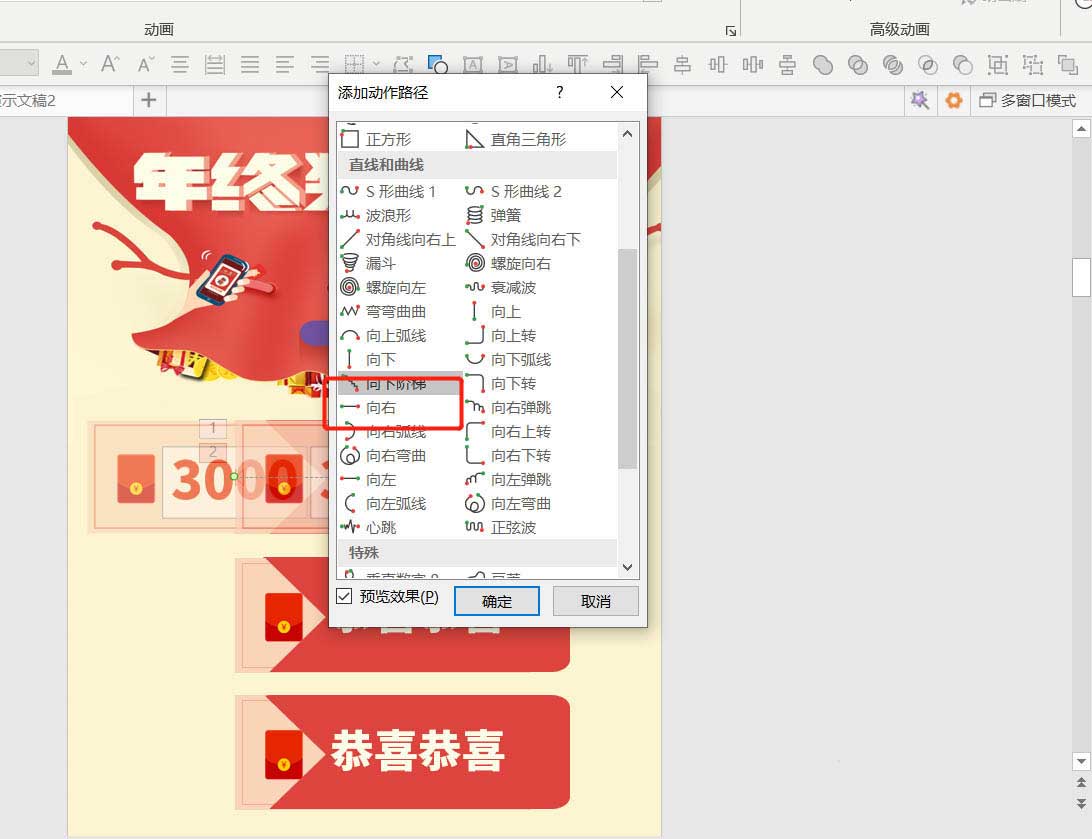
4、点击动画窗格-全选动画-右键点击效果选项-平滑开始和结束:0,如图5
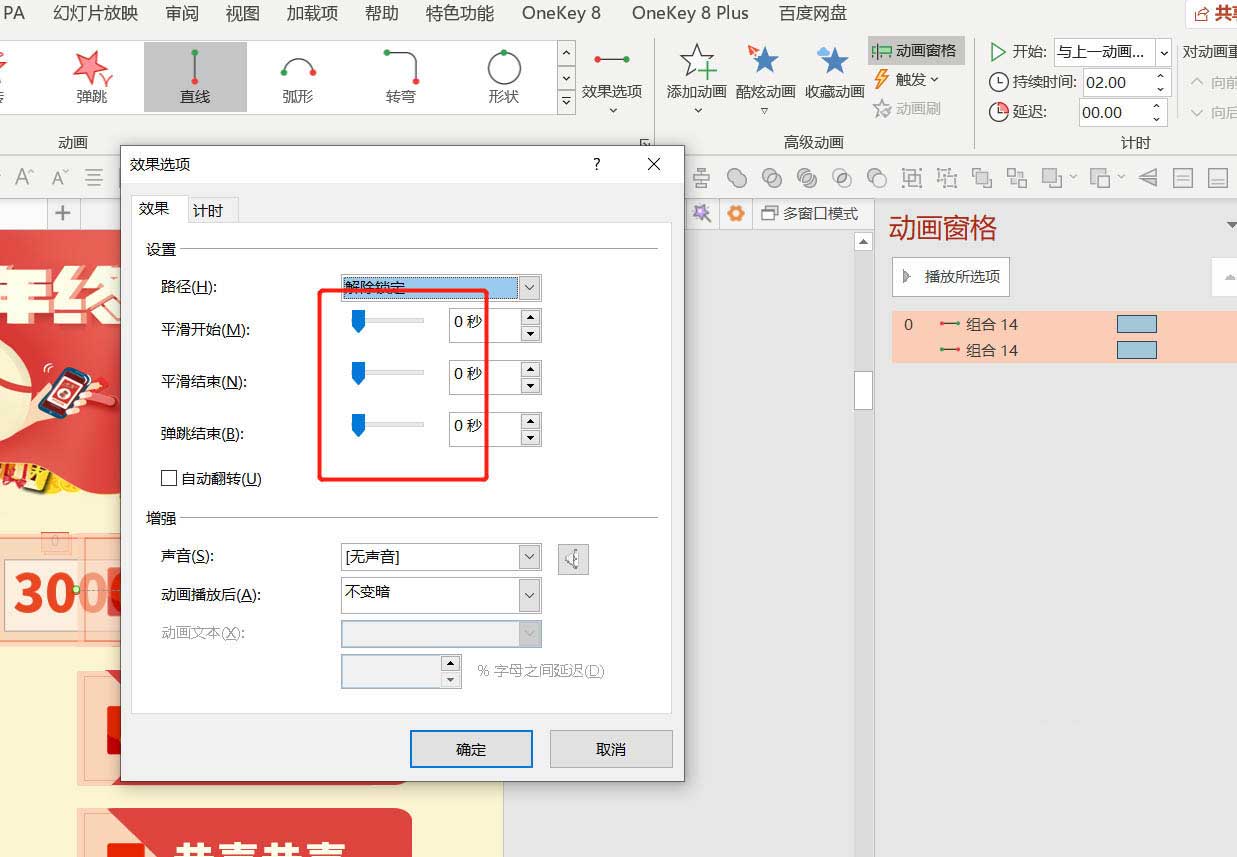
5、第一个动画为:与上一动画同时,持续时间1秒,第二个动画为:上一动画之后,持续时间1秒,延迟0.5,如图6
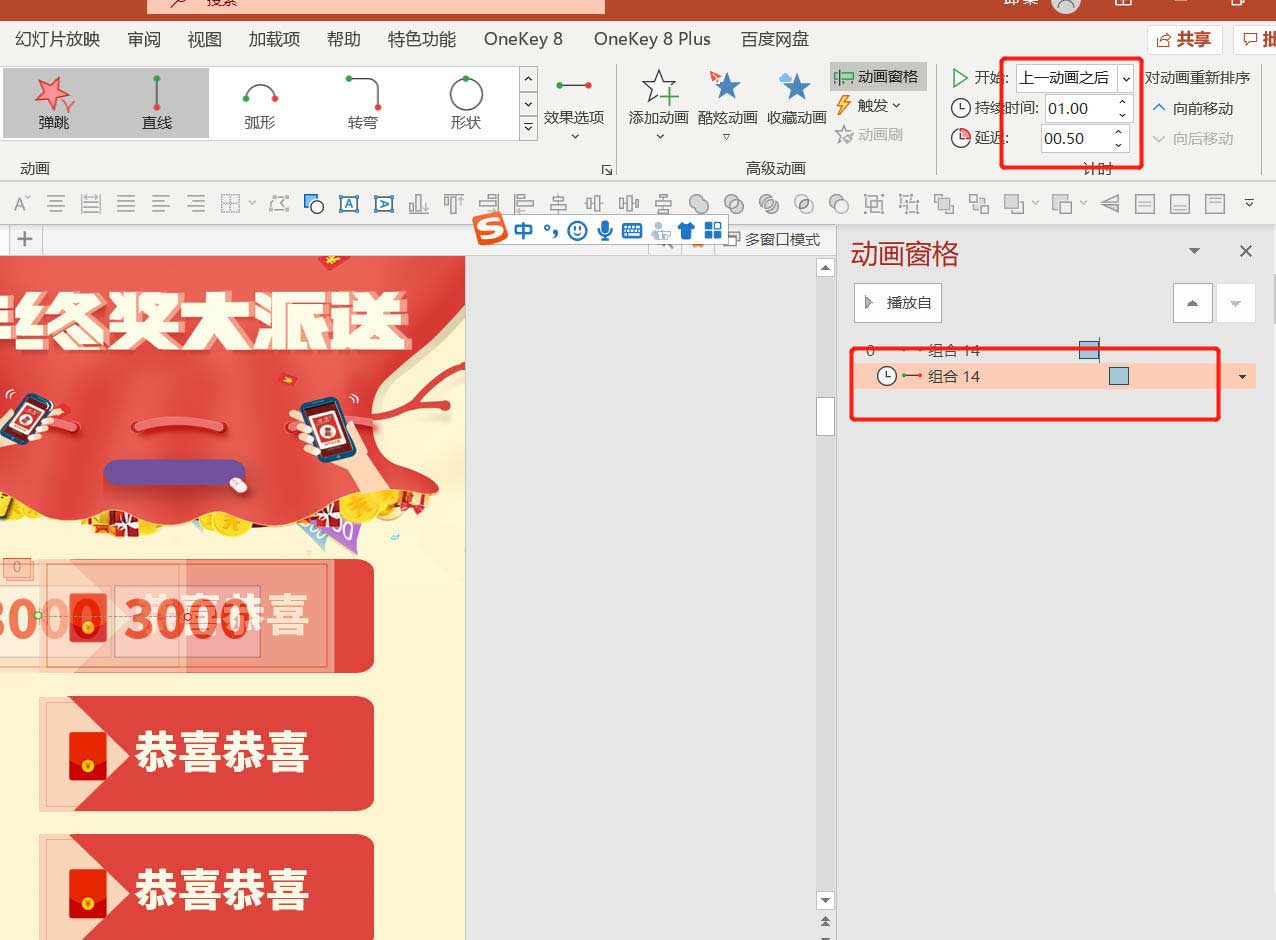
6、点击预览就可以查看动画效果了,如图7
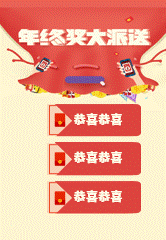
以上就是ppt制作红包抽拉式抽奖动画效果的教程,希望大家喜欢,请继续关注脚本之家。
相关推荐:
PPT怎么制作一个台灯开关的动画效果?
ppt怎么制作旋转的八卦太极图动画效果?
PPT怎么制作一个元旦翻牌抽奖的动画效果?
相关文章
- 揭秘全额宝:你的财富增值新选择!
- win10控制面板在哪里打开详细 win10的控制面板在哪里打开
- Acrobat怎么删除pdf文件中的水印 acrobat 批量删除水印
- win10怎么把我的电脑放到桌面上 win10怎么将我的电脑放到桌面上
- 佳能激光一体机如何安装打印扫描驱动 佳能打印机怎么安装扫描驱动
- 充电没反应又开不了机怎么办 充电没反应又开不了机怎么办视频
- 实用优选:20款u盘杀毒软件深度评测
- 从微信中下载的照片和视频,怎样查找? 怎样找到微信里的照片和视频
- 联想系统维修售后:ThinkPad键盘无反应,解决方法
- 三种方法让你更快地访问Windows 11任务管理器
- 如何设置QQ群课堂管理员 qq群课堂管理员权限

热评文章
企业微信分屏老师能看到吗 企业微信切屏老师能看见吗
excel如何批量输入求和公式 excel批量输入求
罗技驱动win7能用吗 罗技鼠标支持win7系统吗
打印机驱动卸载干净教程 打印机驱动怎样卸载干净
显卡驱动更新小技巧,让你的电脑运行更稳定
手机系统声音不起眼,但很重要 手机系统声音有的,但